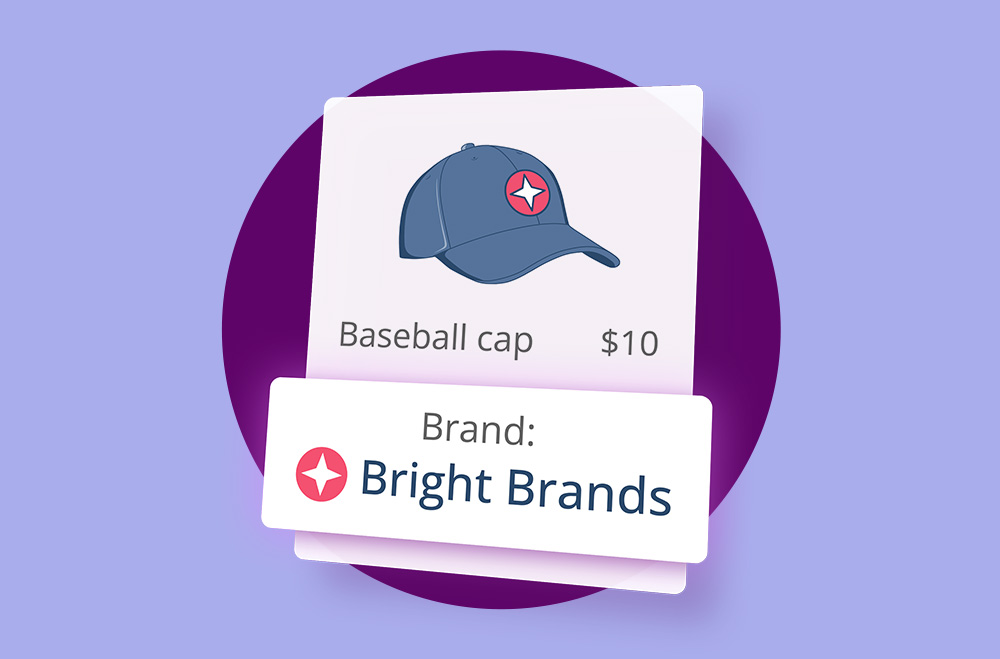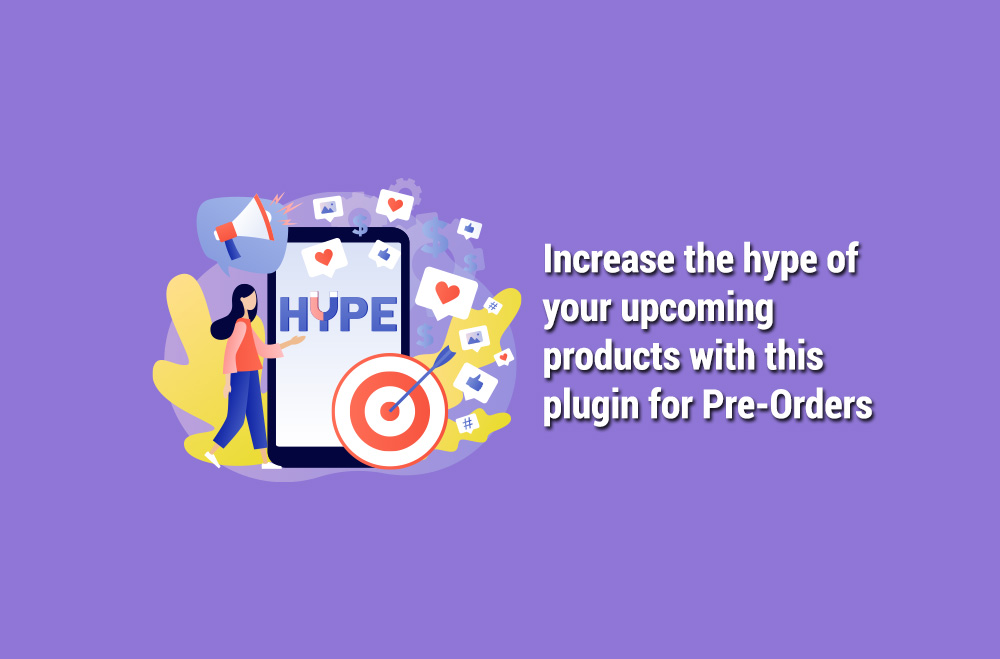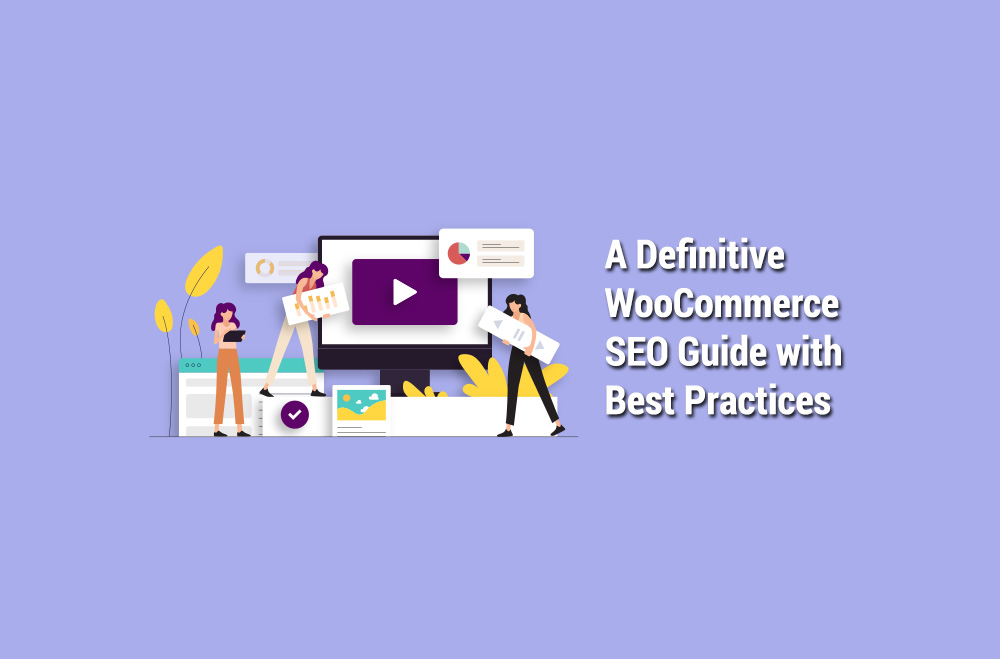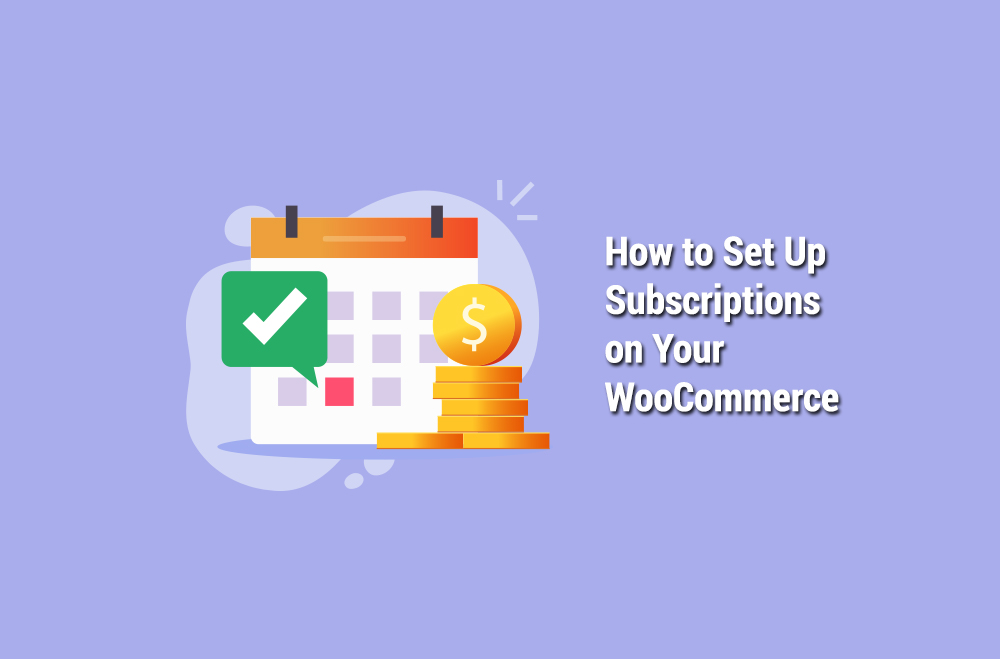
È più che mai importante avere un flusso di entrate ricorrenti che vi aiuti a superare gli alti e bassi del business nel mondo di oggi. Un ottimo modo per farlo è impostare gli abbonamenti sul vostro negozio WooCommerce. Gli abbonamenti consentono ai vostri clienti di iscriversi per ricevere regolarmente prodotti o servizi, e potete impostarli per settimanale, mensile o addirittura annuale.. Gli abbonamenti di WooCommerce sono un modo per addebitare automaticamente ai clienti i pagamenti ricorrenti secondo un calendario da voi stabilito. In questo articolo scoprirete diversi motivi per cui potreste voler utilizzare gli abbonamenti di WooCommerce nel vostro negozio e come impostarli.
Ci sono alcuni motivi per cui potreste voler utilizzare gli abbonamenti di WooCommerce nel vostro negozio. Innanzitutto, può aiutarvi a creare un flusso di entrate ricorrenti, che può contribuire a far crescere e stabilizzare la vostra attività. I clienti che si abbonano ai vostri prodotti o servizi hanno maggiori probabilità di continuare a utilizzarli, il che porta a vendite più prevedibili e stabili.
In secondo luogo, può facilitare l'offerta di sconti e promozioni ai vostri clienti. Ad esempio, potreste offrire uno sconto solo per l'abbonamento o una prova gratuita per i nuovi abbonati. Questo può aiutarvi ad attirare nuovi clienti e a incoraggiarli a tornare.
In terzo luogo, gli abbonamenti possono aiutarvi a costruire un rapporto più forte con i vostri clienti. Fornendo loro un servizio o un prodotto regolare, si può creare un senso di lealtà e di dipendenza per farli tornare a chiedere di più. Inoltre, gli abbonamenti possono facilitare l'upselling e il cross-selling dei clienti su altri prodotti e servizi.
Infine, gli abbonamenti possono aiutarvi ad automatizzare la vostra attività. Una volta creato un abbonamento, potete impostarlo e dimenticarlo, sapendo che i clienti verranno addebitati regolarmente senza che voi dobbiate fare nulla. Questo può farvi risparmiare molto tempo e fastidio nel lungo periodo. Gli abbonamenti sono un ottimo modo per assicurarsi di essere sempre pagati in tempo. Inoltre, vi permettono di offrire ai clienti uno sconto se si iscrivono per un periodo più lungo.
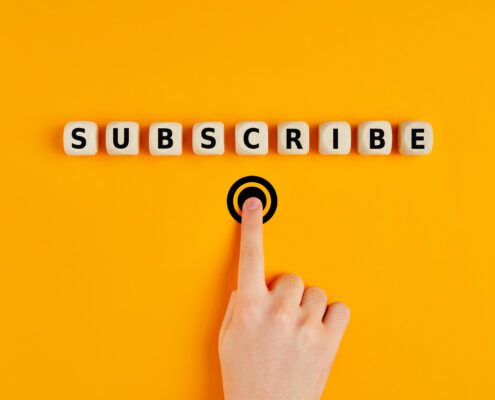
Ora che sapete perché potreste voler utilizzare gli abbonamenti di WooCommerce, vediamo come impostarli. L'impostazione degli abbonamenti prevede alcune fasi, ma vi guideremo attraverso ognuna di esse in modo che possiate iniziare.
Attivate il plugin WooCommerce membership andando nella pagina dei plugin del vostro sito WordPress e cercando "WooCommerce Subscription". Una volta trovato il plugin, fate clic su Installare e poi Attiva.
Il processo di installazione è lo stesso di qualsiasi altro plugin di WordPress. Il processo aggiungerà una nuova scheda "Abbonamenti" alle impostazioni di WooCommerce e installerà automaticamente tutti i file necessari sul vostro server.
Una volta attivato il plugin, sarà possibile creare un prodotto in abbonamento. A tale scopo, accedere alla pagina Prodotti e fare clic su Aggiungi nuovo. Selezionare "Abbonamento" dal menu a discesa del tipo di prodotto nella pagina Aggiungi nuovo prodotto. Verranno visualizzate le impostazioni del prodotto in abbonamento. La creazione di un prodotto in abbonamento è simile a quella di un normale prodotto WooCommerce, ma ci sono alcune impostazioni aggiuntive da configurare.
Una delle parti essenziali dell'impostazione di un prodotto in abbonamento è la configurazione del prezzo e del piano di fatturazione. Scorrere la sezione Prezzo dell'abbonamento e inserire il prezzo dell'abbonamento che si desidera addebitare. Quindi, selezionare l'intervallo di fatturazione dal menu a discesa. È possibile fatturare ai clienti settimanalmente, mensilmente, annualmente o ogni due anni, determinando la frequenza di addebito dell'abbonamento. Potete anche scegliere di offrire una prova gratuita del vostro abbonamento. A tal fine, scorrere la sezione "Prova gratuita" e inserire il numero di giorni di prova gratuita.
Dopo aver configurato il prezzo e il piano di fatturazione, si può passare alle altre impostazioni del prodotto in abbonamento. Queste impostazioni consentono di controllare il funzionamento dell'abbonamento e le caratteristiche disponibili per i clienti. Ad esempio, si può scegliere se i clienti possono iscriversi a una prova gratuita o se l'abbonamento viene addebitato automaticamente alla scadenza.

Dopo aver configurato le impostazioni del prodotto in abbonamento, fate clic su "Pubblica" per rendere il prodotto attivo sul vostro negozio WooCommerce. In questo modo i clienti potranno iscriversi all'abbonamento e ricevere le fatture secondo il calendario stabilito. Ora è possibile iniziare a tracciare e gestire l'abbonamento dalla pagina di iscrizione di WooCommerce.
Prima di attivare l'abbonamento, è fondamentale testarlo per assicurarsi che tutto funzioni correttamente. Potete creare un account di prova sul vostro negozio WooCommerce e iscrivervi all'abbonamento. Questo vi permetterà di vedere in prima persona come funziona l'abbonamento e se ci sono problemi.
Dopo aver testato l'abbonamento e aver verificato che tutto funziona, si può passare alla fase live. Rimuovere l'account di prova dal proprio negozio WooCommerce e iniziare a promuovere l'abbonamento ai vostri clienti. Inoltre, è possibile impostare i pagamenti automatici in modo che i clienti vengano fatturati automaticamente alla scadenza dell'abbonamento. In questo modo non dovrete fatturare ai clienti ogni volta che l'abbonamento si rinnova manualmente.
Una volta pubblicato il prodotto di abbonamento, sarà possibile tracciarlo e gestirlo dalla pagina degli abbonamenti di WooCommerce. Questa pagina mostra tutti gli abbonamenti creati in precedenza e lo stato di ciascuno di essi. È possibile utilizzare questa pagina per aggiornare le impostazioni dell'abbonamento, annullare gli abbonamenti, ecc. Anche dopo aver attivato l'abbonamento, può capitare di doverlo gestire o risolvere. Ad esempio, potrebbe essere necessario cancellare l'abbonamento di un cliente o modificare il piano di fatturazione. Il plugin per abbonamenti WooCommerce permette di farlo facilmente dal pannello di amministrazione di WordPress. Andate alla pagina "Abbonamenti" e selezionate l'abbonamento che volete gestire. Sarà possibile annullare l'abbonamento, modificare il piano di fatturazione o visualizzare altre informazioni sull'abbonamento.
Il plugin WooCommerce Subscriptions offre diverse funzionalità, come la possibilità di offrire sconti e creare pacchetti di abbonamenti. Il plugin si integra anche con popolari plugin di terze parti, come WooCommerce Memberships e WooCommerce Bookings. Se gestite un'attività di abbonamento o state pensando di offrire abbonamenti sul vostro negozio WooCommerce, vale la pena considerare il plugin WooCommerce Subscriptions. Offre un'ampia gamma di funzionalità e integrazioni che rendono facile l'impostazione e la gestione degli abbonamenti sul vostro negozio WooCommerce.
Il plugin WooCommerce membership è uno strumento eccellente per impostare e gestire gli abbonamenti sul vostro negozio WooCommerce. Se state cercando un'alternativa alla gestione predefinita degli abbonamenti di WooCommerce, questa è un'ottima opzione.
Noi di Bright Plugins siamo grandi fan del plugin Woo Subscriptions. Pensiamo che sia uno strumento utile per chiunque abbia un negozio online. Se siete alla ricerca di ottimi plugin per il vostro WooCommerce, perché non provare il nostro? Potete preordinarlo qui!